AutoCAD线型更改,轻松调整你的图纸线条! autocad线型更改,轻松调整你的图纸线条颜色
![]() admin2023-11-01【电脑办公】浏览:162
admin2023-11-01【电脑办公】浏览:162
在AutoCAD中,线型是指线条的样式,包括实线、虚线、点画线、中心线等。线型在图纸设计和施工中扮演着重要的角色,通过合理设置线型和线宽,可以使图纸更加清晰、易于理解和分析。本文将详细介绍如何更改AutoCAD中的线型。
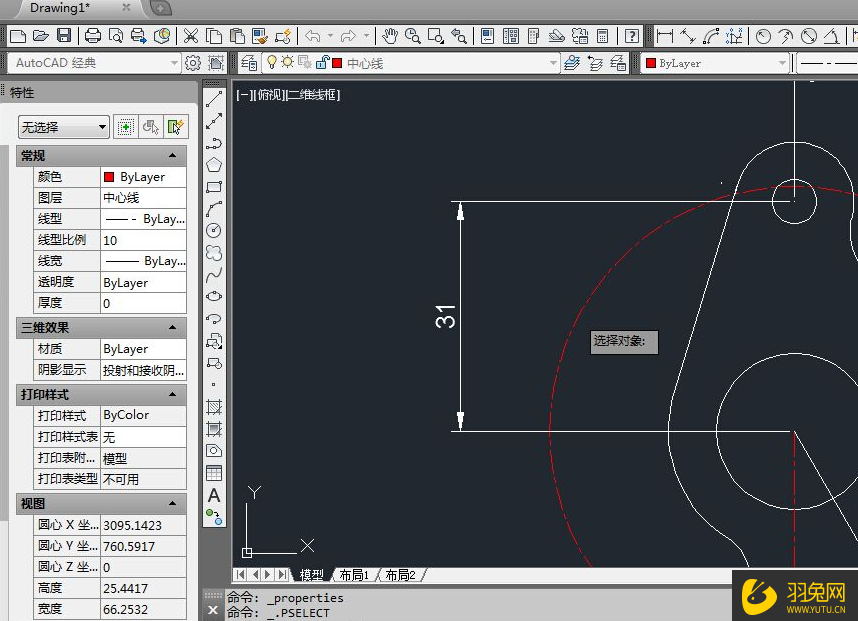
一、线型的分类和用途
1.实线
实线是最基本的线型之一,用于表示物体的轮廓线和可见轮廓线。在机械制图中,通常使用粗实线和细实线来表示不同的部分。粗实线用于表示物体的轮廓线,而细实线用于表示可见轮廓线。
2.虚线
虚线表示隐藏的线,比如被遮挡的部分。在机械制图中,常常使用虚线来表示零件的内部结构或隐藏的线条。
3.点画线
点画线用于表示物体的主要轮廓线和中心线。在机械制图中,点画线通常用于表示零件的对称线和轮廓线。
4.中心线
中心线用于表示物体的中心线和对称线。在机械制图中,中心线通常用于表示孔和轴的轴线和中心线。
二、更改线型的方法
1.打开线型管理器
更改线型需要打开AutoCAD中的“线型管理器”对话框。可以通过以下两种方法打开该对话框:
点击菜单栏上的“格式”-“线型”按钮;
直接输入命令“ lt ”并按下回车键。
2.更改全局线型比例因子
在“线型管理器”对话框中,可以更改全局线型比例因子。全局线型比例因子决定了AutoCAD中所有线型的显示比例。如果线型显示过小或过大,可以调整全局线型比例因子。具体方法是在“线型管理器”对话框中,点击“比例因子”文本框,输入需要的比例因子即可。
3. 更改特定对象的线型和线宽
有时候需要为不同的对象设置不同的线型和线宽,这可以通过“图层特性管理器”对话框来实现。在“图层特性管理器”对话框中,可以创建新的图层和线型,并为不同的对象指定不同的图层和线型。例如,可以将机械图纸中的轮廓线和可见轮廓线分别放在不同的图层中,并为每个图层设置不同的线型和线宽。这样可以使图纸更加清晰、易于理解和分析。
4. 使用CAD插件或工具箱
一些CAD插件或工具箱也可以方便地更改AutoCAD中的线型和线宽。例如,有些插件或工具箱提供了可视化的界面,可以方便地选择和更改线型和线宽。另外,一些插件或工具箱还提供了批量更改线型和线宽的功能,可以大大提高绘图效率。
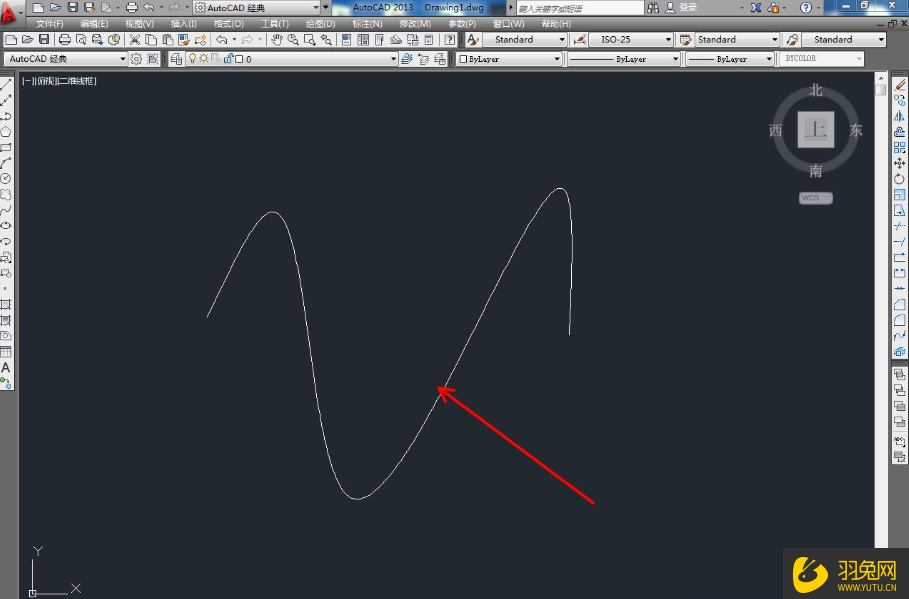
三、导入新的线型文件
除了使用AutoCAD内置的线型,我们也可以通过导入新的线型文件来增加更多的线型。
1.下载或创建新的线型文件可以从网络上下载已经制作好的线型文件,或自己使用AutoCAD等绘图软件制作线型。
2.打开线型管理器
按下“Ctrl+3”或在命令行窗口中输入“linetype”,回车,打开“线型管理器”3.导入新的线型文件
在”线型管理器“窗口中选择“加载”选项,并找到线型文件的位置,选择要导入的线型文件,点击"打开”按钮,导入新的线型文件。
四、线型的设置原则
正确的线型设置可以让图形更加易读、生动。在设置线型时,需要考虑到以下一些因素1.不同应用场景需要不同的线型,标示墙面的线型与标示道路的线型是不同的.
2.对于设计蓝图和标准绘图,一般会采用一些常用的线型,在行业、地区等方面也会有所不同,需要根据实际情况进行设置。
3.一般情况下,周边细节需要采用细线型,而主体轮廓需要采用粗线型,以体现重点.
4.对于一些特殊的线型需求,可以考虑自行设计新的线型。使用复杂线型时,需要注意不要过于复杂,在实际应用中,不易判断不舒适或打印效果差。
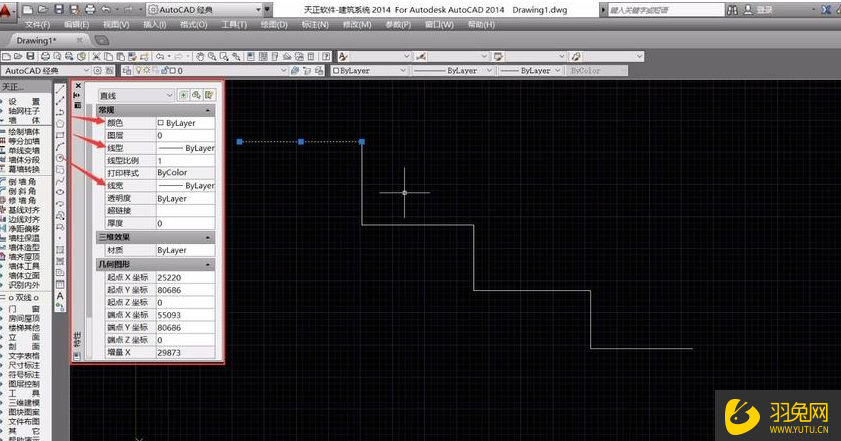
通过以上介绍,我们可以看出,更改AutoCAD线型需要了解不同线型的分类和用途。在实际应用中,我们应该根据具体领域和设计需求来选择合适的线型和线宽。同时,我们还需注意全局线型比例因子的设置,以确保所有线型的显示比例正确。总之,熟练掌握更改AutoCAD中线型的方法和技巧对于提高绘图质量和效率具有重要意义。
相关文章
- steam chat是手机令牌吗
- 轻松掌握:如何查看Word和PDF文档的字数统计
- 轻松管理Windows Server:启用与配置远程桌面
- ppt图片怎么添加虚影进入效果的动画
- excel2016表格中怎么制作日程表 日程表格式怎么制作
- win102004无线网没了解决方法 win10无线网功能没了
- Lightroom预设是什么 lightroom的预设
- 战地5玩不了怎么办 战地5玩不了怎么回事
- WiDi与多屏互动:Windows电脑投屏的多种投屏方式
- 水星MW315R路由器如何用手机设置上网 水星mw316r无线路由器手机设置
- 怎么安装win10 iso文件 下载好win10 iso文件后怎么安装

热评文章
企业微信分屏老师能看到吗 企业微信切屏老师能看见吗
excel如何批量输入求和公式 excel批量输入求
罗技驱动win7能用吗 罗技鼠标支持win7系统吗
打印机驱动卸载干净教程 打印机驱动怎样卸载干净
显卡驱动更新小技巧,让你的电脑运行更稳定
手机系统声音不起眼,但很重要 手机系统声音有的,但